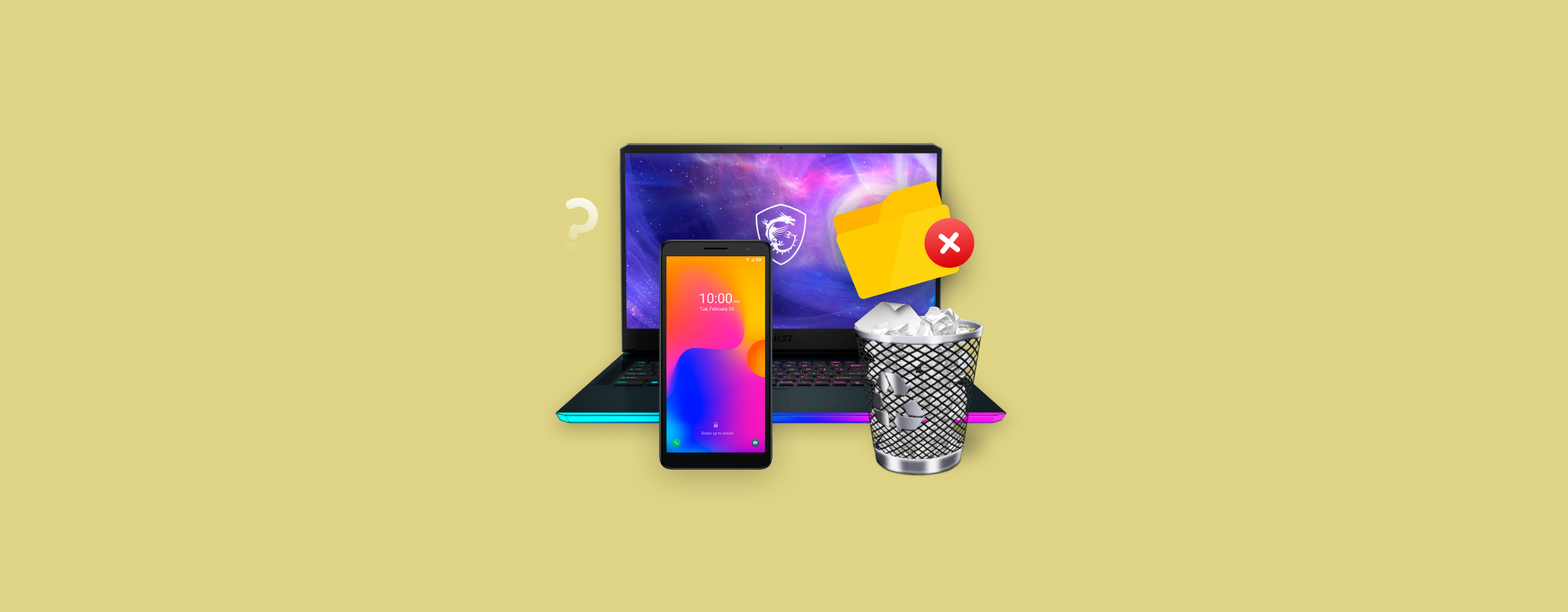 Λοιπόν, μόλις διαγράψατε ένα αρχείο από τον υπολογιστή ή το smartphone σας. Αναρωτιέστε τι συμβαίνει μετά; Πού πηγαίνει το αρχείο; Μπορεί να ανακτηθεί; Ε, ο παρακάτω οδηγός θα απαντήσει αναλυτικά: πού πηγαίνουν τα διαγραμμένα αρχεία σε διαφορετικά λειτουργικά συστήματα, και τι μπορείτε να κάνετε για να τα ανακτήσετε εάν έχουν διαγραφεί μόνιμα.
Λοιπόν, μόλις διαγράψατε ένα αρχείο από τον υπολογιστή ή το smartphone σας. Αναρωτιέστε τι συμβαίνει μετά; Πού πηγαίνει το αρχείο; Μπορεί να ανακτηθεί; Ε, ο παρακάτω οδηγός θα απαντήσει αναλυτικά: πού πηγαίνουν τα διαγραμμένα αρχεία σε διαφορετικά λειτουργικά συστήματα, και τι μπορείτε να κάνετε για να τα ανακτήσετε εάν έχουν διαγραφεί μόνιμα.
Πίνακας Περιεχομένων
Τι Συμβαίνει Όταν Διαγράφετε Ένα Αρχείο
Στις περισσότερες περιπτώσεις, ένα διεγραμμένο αρχείο θα μεταφερθεί στα σκουπίδια της συσκευής όπου παραμένει για ένα συγκεκριμένο χρονικό διάστημα, ή μέχρι να διαγραφεί ή να επαναφερθεί. Ωστόσο, υπάρχουν εξαιρέσεις σε αυτό και η λειτουργία των σκουπιδιών διαφέρει, ανάλογα με τη συσκευή που χρησιμοποιείτε. Οι περισσότερες πλατφόρμες επιτρέπουν επίσης να διαγράψετε ένα αρχείο οριστικά, δηλαδή, να παρακάμψετε τα σκουπίδια.
Εδώ είναι μια επισκόπηση του τι συμβαίνει όταν διαγράφετε ένα αρχείο στα Windows, macOS, iPhone και Android:
Windows PC
Τα Windows διαθέτουν τον Κάδο Ανακύκλωσης που αποθηκεύει τα διαγραμμένα αρχεία μέχρι να αποκατασταθούν ή να αδειάσει ο Κάδος Ανακύκλωσης. Αν έχετε ενεργοποιημένη τη λειτουργία Storage Sense, τα Windows θα αδειάζουν περιοδικά τον Κάδο Ανακύκλωσης.
Ως προεπιλογή, τα Windows διαθέτουν περίπου το 5% του συνολικού χώρου αποθήκευσης στον Κάδο Ανακύκλωσης. Ωστόσο, αυτό μπορεί να ρυθμιστεί μέσω του μενού Ιδιότητες του Κάδου Ανακύκλωσης. Κάθε όγκος στον εσωτερικό σκληρό σας δίσκο θα έχει τον δικό του αφιερωμένο Κάδο Ανακύκλωσης (ένας κρυφός φάκελος με την ονομασία $RECYCLE.BIN), αλλά όλα τα διαγραμμένα αρχεία εμφανίζονται μαζί στην εφαρμογή Κάδου Ανακύκλωσης.
Εκτός αν έχει διαγραφεί ή απενεργοποιηθεί, το Καλάθι ανακύκλωσης μπορεί να εντοπιστεί εύκολα στην επιφάνεια εργασίας σας, ή μπορείτε να το αναζητήσετε στην Αναζήτηση των Windows.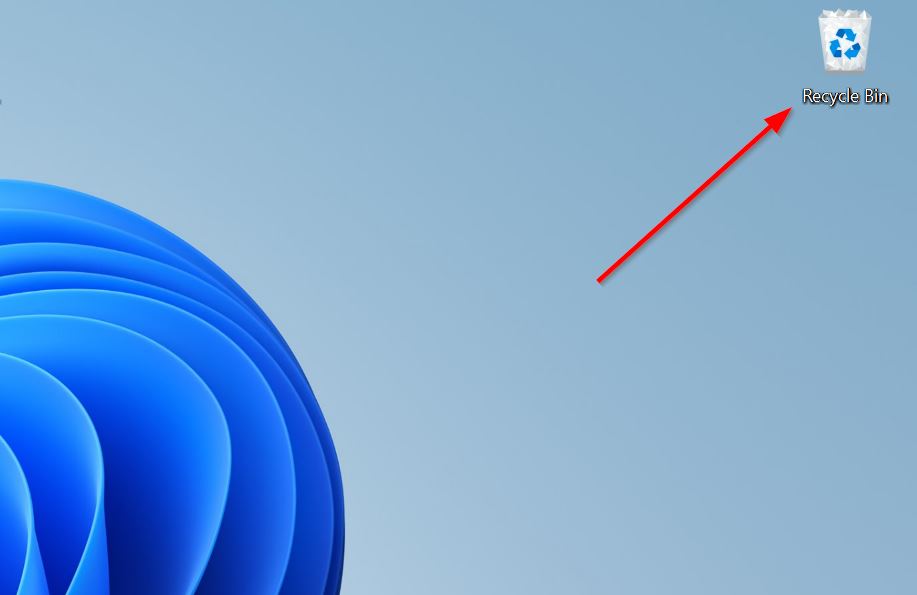
Όταν ένα αρχείο δεν πηγαίνει στον Κάδο Ανακύκλωσης κατά τη διαγραφή του, αυτό συνήθως οφείλεται στους παρακάτω λόγους:
- Ο Κάδος Ανακύκλωσης είναι απενεργοποιημένος.
- Διέγραψες το αρχείο χρησιμοποιώντας τη συντόμευση Shift + Delete.
- Το αρχείο ήταν πολύ μεγάλο για τον Κάδο Ανακύκλωσης.
- Διέγραψες το αρχείο από έναν αφαιρούμενο δίσκο όπως ένα USB ή μια κάρτα μνήμης. Οι εξωτερικοί σκληροί δίσκοι είναι εξαίρεση εδώ, καθώς οι περισσότεροι από αυτούς έχουν δικό τους Κάδο Ανακύκλωσης.
Υπολογιστές Mac
Στο macOS, τα διαγραμμένα αρχεία μετακινούνται στον Κάδο Απορριμμάτων. Αυτά τα αρχεία παραμένουν εκεί για προεπιλογή 30 ημέρες. Ωστόσο, αν έχετε αποεπιλέξει την επιλογή Αφαίρεση αντικειμένων από τον Κάδο Απορριμμάτων μετά από 30 ημέρες στις ρυθμίσεις του Finder, τα διαγραμμένα αρχεία θα παραμείνουν στον Κάδο επ’ αόριστον, μέχρι να τα επαναφέρετε ή να αδειάσετε χειροκίνητα τον Κάδο.
Το macOS Κάδος Απορριμμάτων είναι ένας Ειδικός Φάκελος (ο ίδιος ο φάκελος ονομάζεται .Trashes και είναι κρυμμένος), και πιάνει χώρο μόνο εάν υπάρχουν αρχεία μέσα του. Δεν υπάρχει συγκεκριμένη κατανομή αποθηκευτικού χώρου στο φάκελο. Το Mac δημιουργεί αυτόματα ένα φάκελο .Trashes στα αποσπώμενα μέσα αποθήκευσης.
Για να προσπελάσετε τον Κάδο Ανακύκλωσης, μπορείτε απλώς να κάνετε κλικ στο εικονίδιο του κάδου από το Dock, ή να το αναζητήσετε στην Αναζήτηση Spotlight (Command + Space).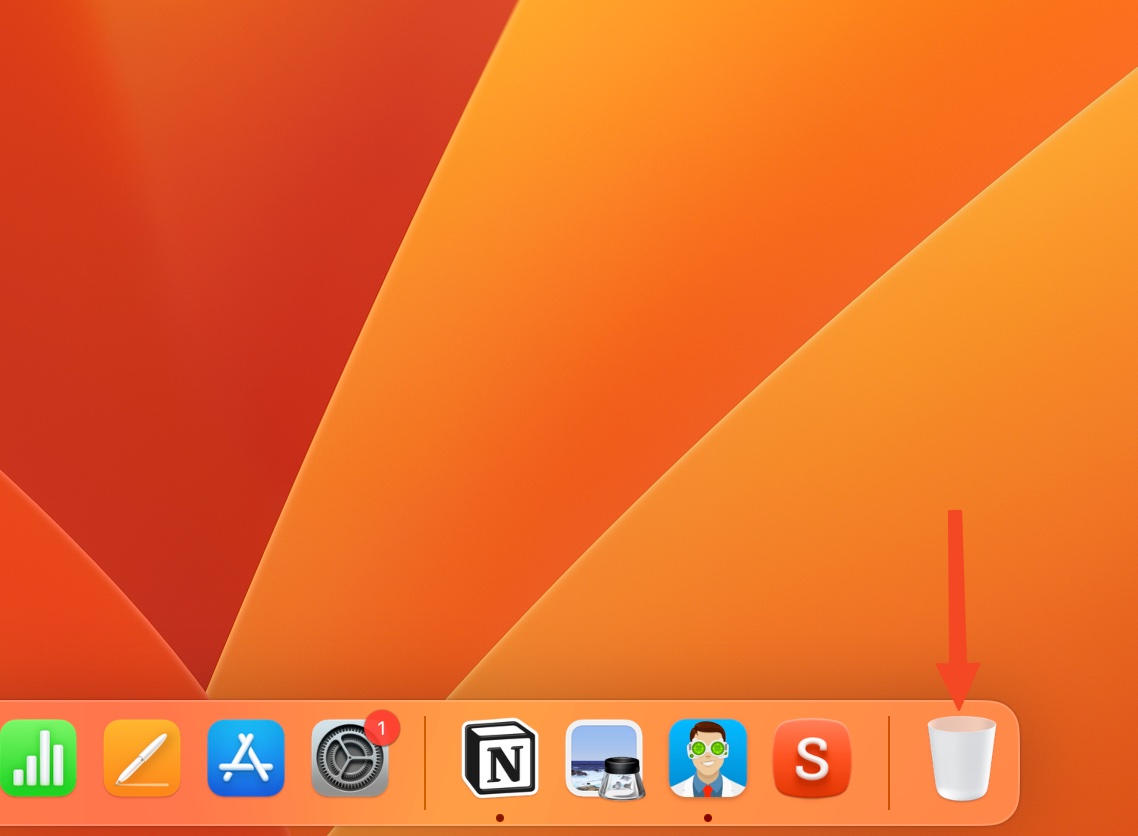
Σε αντίθεση με τα Windows, τα αρχεία που διαγράφηκαν από έναν αφαιρούμενο δίσκο θα μεταφερθούν επίσης στον Κάδο Ανακύκλωσης, εκτός εάν τα διαγράψατε μόνιμα χρησιμοποιώντας τη συντόμευση Option + Command + Delete ή το Terminal.
Συσκευές iOS
Σε iPhone και iPad, οι διαγραμμένοι φάκελοι πηγαίνουν στον πρόσφατα διαγραμμένο φάκελο για 30 ημέρες, πριν αφαιρεθούν μόνιμα. Αυτό ισχύει για αρχεία που διαγράφηκαν χρησιμοποιώντας την εφαρμογή Αρχεία, είτε αποθηκευμένα στο iCloud, είτε στην τοπική μνήμη της συσκευής. Να θυμάστε, αρχεία που διαγράφονται από το iCloud θα διαγραφούν από όλες σας τις συσκευές.
Οι διαγραμμένες φωτογραφίες και βίντεο μπορούν να βρεθούν στο άλμπουμ Πρόσφατα Διαγραμμένα στην εφαρμογή Φωτογραφίες.
Ο φάκελος Πρόσφατα Διαγραμμένα θα καταλάβει χώρο στη συσκευή αποθήκευσής σας, καθώς και στο iCloud Drive, ανάλογα με την αρχική τοποθεσία των αρχείων–τοπική αποθήκευση ή iCloud.
Για να δείτε και να διαχειριστείτε τον φάκελο ‘Πρόσφατα Διαγραμμένα’, ανοίξτε την εφαρμογή Αρχεία > Περιήγηση > Πρόσφατα Διαγραμμένα.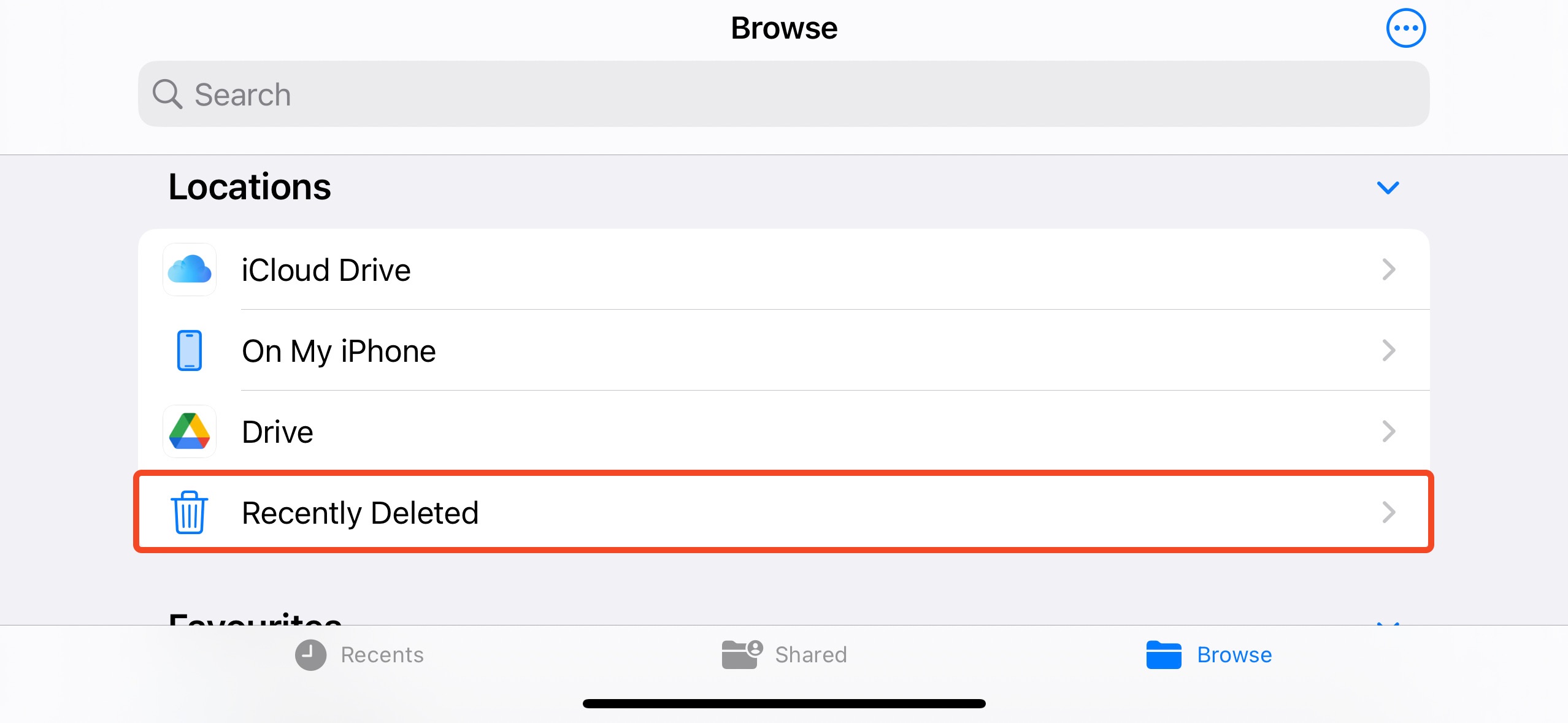
Εάν επιθυμείτε να διαγράψετε μόνιμα οποιαδήποτε αρχεία, θα πρέπει να αδειάσετε χειροκίνητα τον φάκελο Πρόσφατα Διαγραμμένα χρησιμοποιώντας την εφαρμογή Αρχεία.
Συσκευές Android
Πού πηγαίνουν τα διεγραμμένα αρχεία όταν διαγράφονται από ένα συσκευή Android; Λοιπόν, το Android δεν διαθέτει έναν αφιερωμένο φάκελο απορριμάτων για την προσωρινή αποθήκευση διεγραμμένων αρχείων. Ο κύριος λόγος για αυτό είναι ο μικρός χώρος αποθήκευσης στις συσκευές Android, ο οποίος συνήθως είναι γύρω στα 32 GB. Η δημιουργία ενός αφιερωμένου κάδου ή φακέλου απορριμμάτων που θα καταναλώνει τον ήδη περιορισμένο διαθέσιμο χώρο αποθήκευσης δεν είναι εφικτή.
Ωστόσο, οι εφαρμογές για φωτογραφίες, διαχείριση αρχείων και email για το συγκεκριμένο smartphone σας μπορεί να έχουν τον δικό τους φάκελο κάδου απορριμμάτων. Μπορείτε να αποκτήσετε πρόσβαση σε αυτούς τους φακέλους μέσω της συγκεκριμένης εφαρμογής.
Είναι δυνατή η Ανάκτηση Διεγραμμένων Αρχείων;
Ναι. Είναι δυνατή η ανάκτηση διαγραμμένων αρχείων, ακόμα και αν έχουν διαγραφεί από τον Κάδο Ανακύκλωσης ή τον Κάδο Απορριμμάτων, ή αν έγινε διαγραφή τους μόνιμα απευθείας. Πώς είναι αυτό δυνατόν; Λοιπόν, όταν ένα αρχείο διαγράφεται, δεν εξαφανίζεται πλήρως από τον αποθηκευτικό δίσκο. Το συγκεκριμένο μπλοκ δεδομένων που καταλάμβανε σημειώνεται ως διαθέσιμο προς χρήση, που σημαίνει ότι τεχνικά το αρχείο παραμένει εκεί μέχρι να το αντικαταστήσει ένα νέο αρχείο. Ουσιαστικά, το αρχείο απλώς γίνεται αόρατο στο λειτουργικό σύστημα.
Υπάρχουν προγράμματα ανάκτησης δεδομένων που μπορούν να βρουν και να ανακτήσουν αυτά τα διαγραμμένα αρχεία. Ωστόσο, υπάρχουν κάποιοι παράγοντες που θα επηρεάσουν την επιτυχία της σάρωσης ανάκτησης δεδομένων:
- ⏳ Χρόνος που πέρασε από την απώλεια δεδομένων: Όσο νωρίτερα επιχειρήσετε την ανάκτηση δεδομένων, τόσο το καλύτερο. Καθώς περνάει ο καιρός, το λειτουργικό σύστημα δημιουργεί ρυθμιστικά και συστημικά αρχεία που καταλαμβάνουν τον αχρησιμοποίητο χώρο στον δίσκο σας και μπορεί εν δυνάμει να αντικαταστήσουν τα διεγραμμένα αρχεία. Σας συνιστούμε να μην χρησιμοποιείτε τη συσκευή μέχρι να έρθει η ώρα για την ανάκτηση δεδομένων.
- 📂 Αρχεία που έχουν εγγραφεί στον δίσκο: Εάν γράψετε νέα δεδομένα στον δίσκο, οι πιθανότητες ανάκτησης δεδομένων μπορεί να μειωθούν, καθώς τα νέα αρχεία μπορεί να αντικαταστήσουν τα δεδομένα που θέλετε να ανακτήσετε. Ο μόνος τρόπος για να είστε βέβαιοι για αυτό είναι να εκτελέσετε έναν σάρωση ανάκτησης δεδομένων.
- 🔨 Φυσική βλάβη: Η ανάκτηση δεδομένων από έναν σωματικά κατεστραμμένο αποθηκευτικό δίσκο είναι αρκετά δύσκολη, και δεν συνιστούμε τη χρήση μεθόδων DIY γι’ αυτό. Ο λόγος είναι ότι ο δίσκος πρέπει πρώτα να επαναφερθεί σε ένα χρησιμοποιήσιμο κατάσταση, πριν επιχειρηθεί η ανάκτηση δεδομένων, κάτι που ξεφεύγει από την εμπειρία του μέσου χρήστη. Επιπλέον, η συνεχής χρήση ενός σωματικά κατεστραμμένου δίσκου μπορεί να επιδεινώσει περαιτέρω την απώλεια δεδομένων.
- 🎰 Προσπάθειες ανάκτησης δεδομένων: Οι σαρώσεις ανάκτησης δεδομένων είναι επιβαρυντικές για τον δίσκο, καθώς κάθε τομέας σαρώνεται για τα χαμένα δεδομένα. Συνήθως, η πρώτη σάρωση ανάκτησης δεδομένων είναι η πιο επιτυχημένη, και σας συνιστούμε να χρησιμοποιήσετε αμέσως ένα καλό πρόγραμμα ανάκτησης δεδομένων.
- 📱 Τύπος συσκευής: Η ανάκτηση δεδομένων είναι σχετικά απλή στα Windows και macOS. Ωστόσο, είναι περίπλοκη σε συσκευές Android επειδή μπορεί να χρειαστείτε να κάνετε ριζικές αλλαγές (root) το smartphone ή το tablet σας. Τα πιο πολύπλοκα απ’ όλα είναι τα συσκευές iOS–iPhones και iPads.
Σημείωση: Η ανάκτηση δεδομένων από SSD είναι δύσκολη λόγω μιας λειτουργίας που ονομάζεται TRIM, η οποία αυτόματα διαγράφει τα μη χρησιμοποιημένα μπλοκ δεδομένων σε τακτικά διαστήματα. Μόλις εκτελεστεί η εντολή TRIM, είναι σχεδόν αδύνατον να επανακτήσετε τα δεδομένα σας. Γι’ αυτό, σας συνιστούμε να προχωρήσετε σε ανάκτηση δεδομένων το συντομότερο δυνατόν εάν ο υπολογιστής σας λειτουργεί με SSD.
Πώς Να Ανακτήσετε Διαγραμμένα Αρχεία Από Οποιαδήποτε Συσκευή
Υπάρχουν αμέτρητα προγράμματα ανάκτησης δεδομένων στον ιστό που ισχυρίζονται ότι ανακτούν δεδομένα από μια σειρά συσκευών. Ωστόσο, θα πρέπει να επιλέξετε ένα που έχει καλό ιστορικό και είναι εύκολο στη χρήση.
Για τον οδηγό μας για ανάκτηση δεδομένων, επιλέξαμε να χρησιμοποιήσουμε το Disk Drill. Ελέγχει όλα τα κριτήρια ενός εξαιρετικού εργαλείου ανάκτησης δεδομένων–μια προηγμένη αλγόριθμο ανάκτησης δεδομένων, μια εύχρηστη γραφική διεπαφή, και συμβατότητα με όλα τα κύρια συστήματα αρχείων, τύπους αποθηκευτικών συσκευών και πλατφόρμες. Το Disk Drill είναι διαθέσιμο για Windows και macOS. Για ανάκτηση δεδομένων από συσκευές Android και iOS, θα χρειαστείτε το Disk Drill για macOS.
Τα βήματα ανάκτησης δεδομένων παραμένουν τα ίδια, ανεξάρτητα από την πλατφόρμα στην οποία βρίσκεστε:
- Κατεβάστε το Disk Drill και εγκαταστήστε το. Συνιστούμε να κατεβάσετε το πρόγραμμα σε έναν ξεχωριστό αποθηκευτικό δίσκο και όχι σε αυτόν που θέλετε να σαρώσετε.
- Ανοίξτε το Disk Drill, επιλέξτε τη συσκευή που θέλετε να σαρώσετε και κάντε κλικ στο Αναζήτηση για χαμένα δεδομένα.
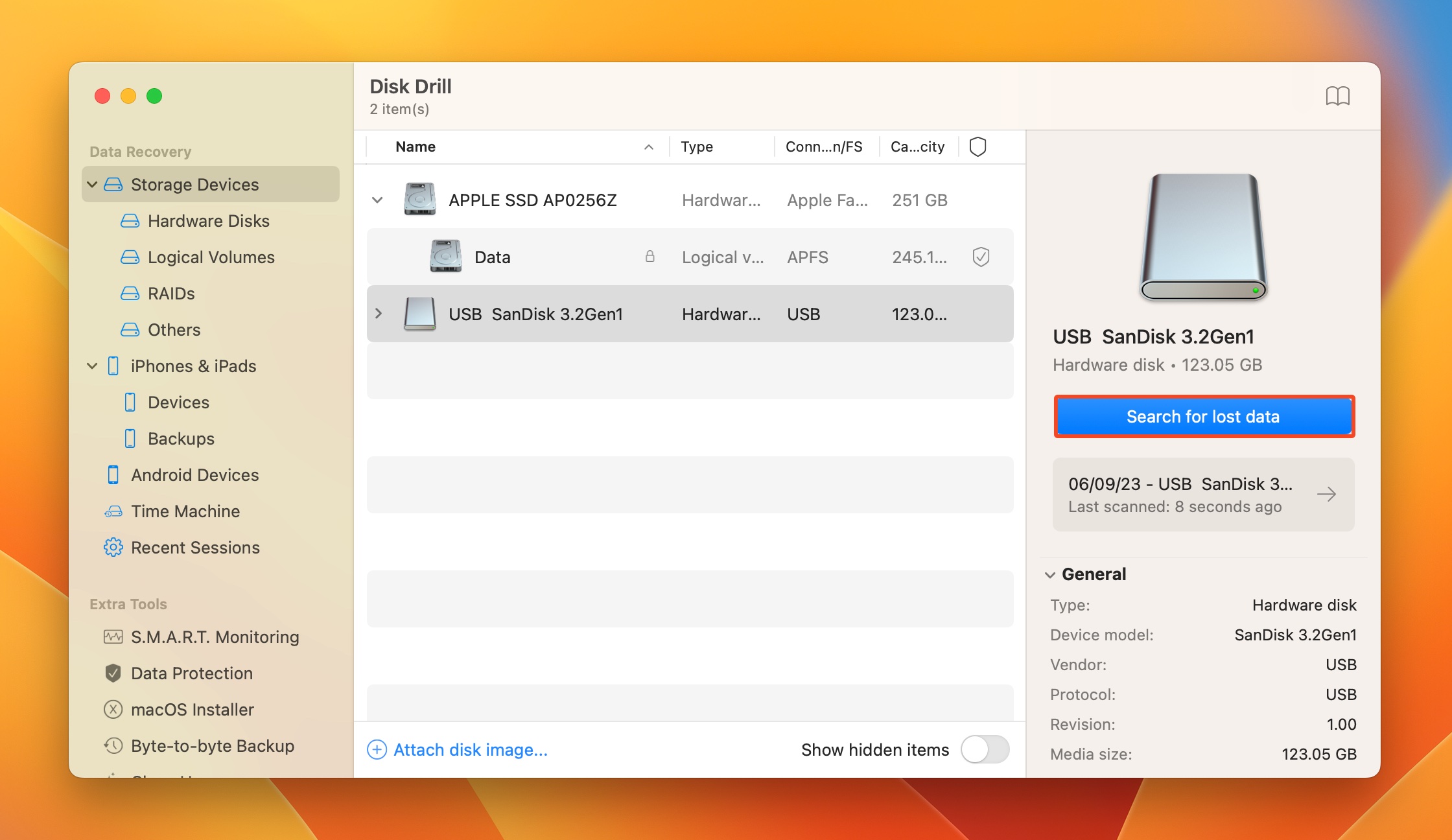
- Κάντε κλικ στο Επισκόπηση των βρεθέντων αντικειμένων για να δείτε όλα τα αρχεία που μπορούν να ανακτηθούν. Για να φιλτράρετε τα αποτελέσματα, μπορείτε αντ’ αυτού να κάνετε κλικ στον αντίστοιχο τύπο αρχείου πλακίδιο (Εικόνες, Βίντεο, Ήχος, Έγγραφα, Αρχεία, και Άλλα).
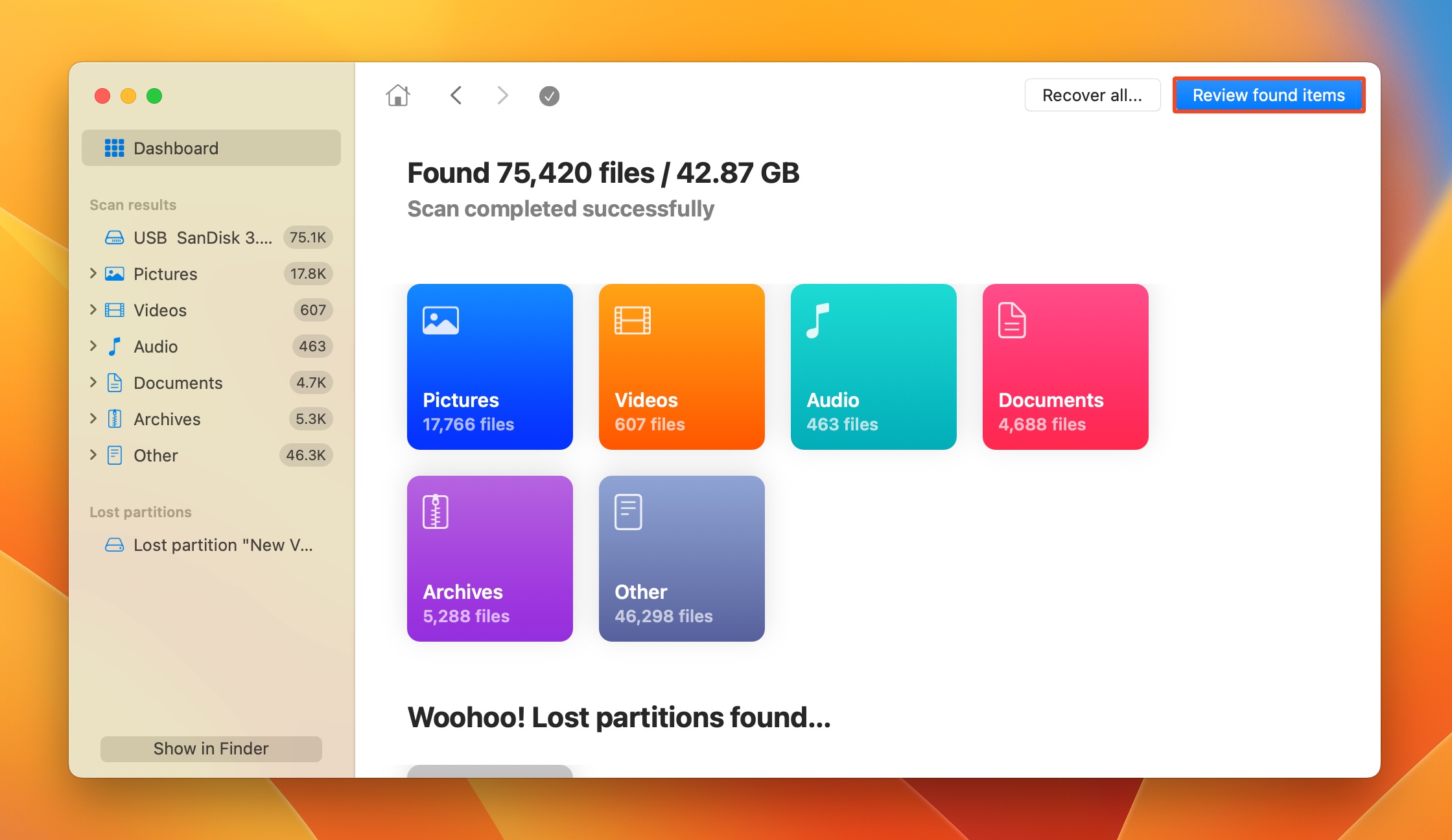
- Αναπτύξτε τις ενότητες Διαγραμμένα ή χαμένα και Ανακατασκευασμένα για να δείτε τα διαγραμμένα αρχεία που μπορούν να ανακτηθούν.
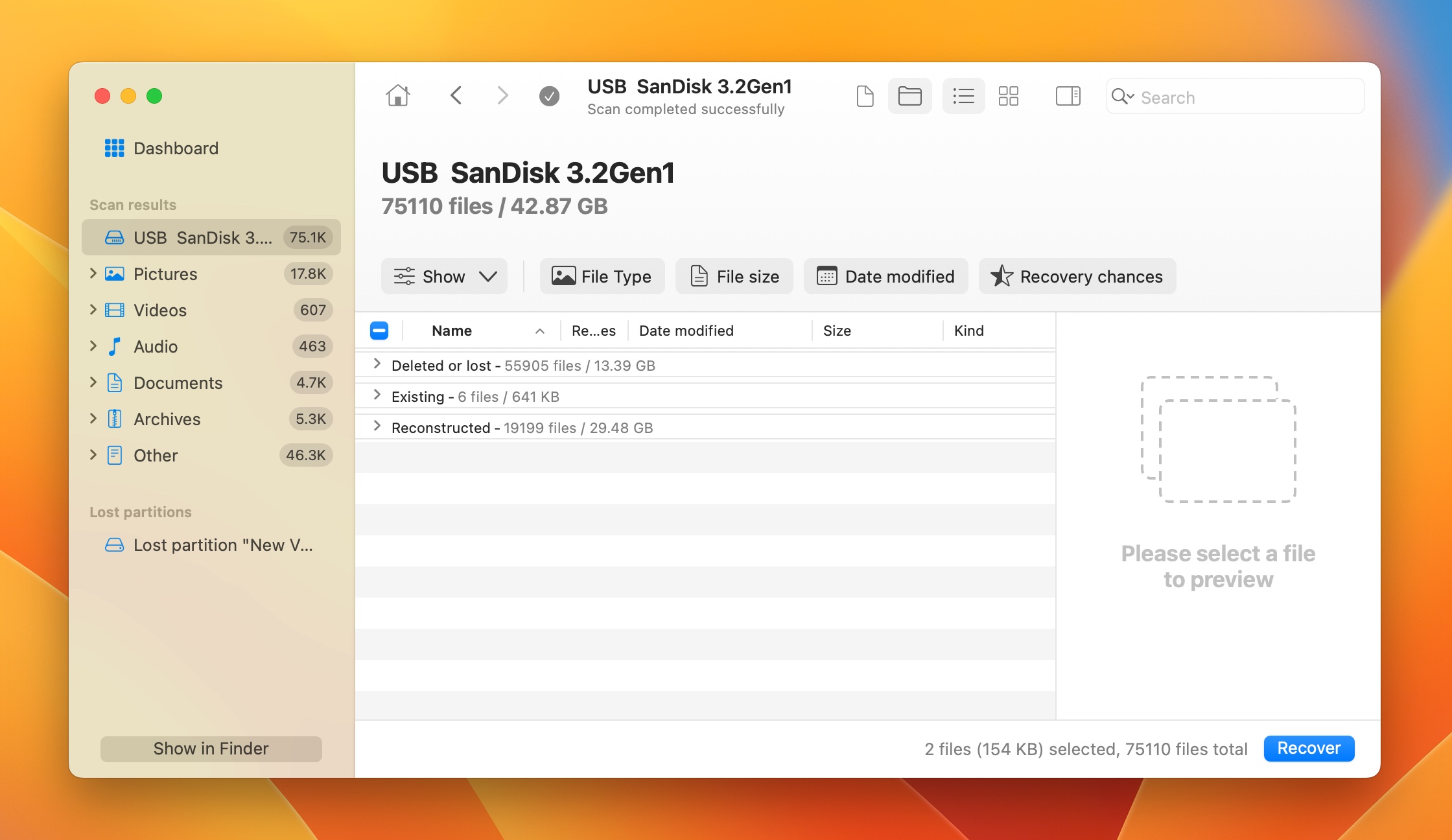
- Χρησιμοποιήστε τα πλαίσια ελέγχου για να επιλέξετε τα αρχεία που επιθυμείτε να ανακτήσετε. Η λειτουργία προεπισκόπησης του Disk Drill μπορεί να είναι χρήσιμη εδώ – μια προεπισκόπηση του τρέχοντος επιλεγμένου αρχείου εμφανίζεται αυτόματα, αλλά μπορείτε να προεπισκοπίσετε χειροκίνητα οποιοδήποτε αρχείο κάνοντας κλικ στο εικονίδιο του ματιού δίπλα στο όνομα του αρχείου. Κάντε κλικ στο Ανάκτηση μετά από την επιλογή των αρχείων.
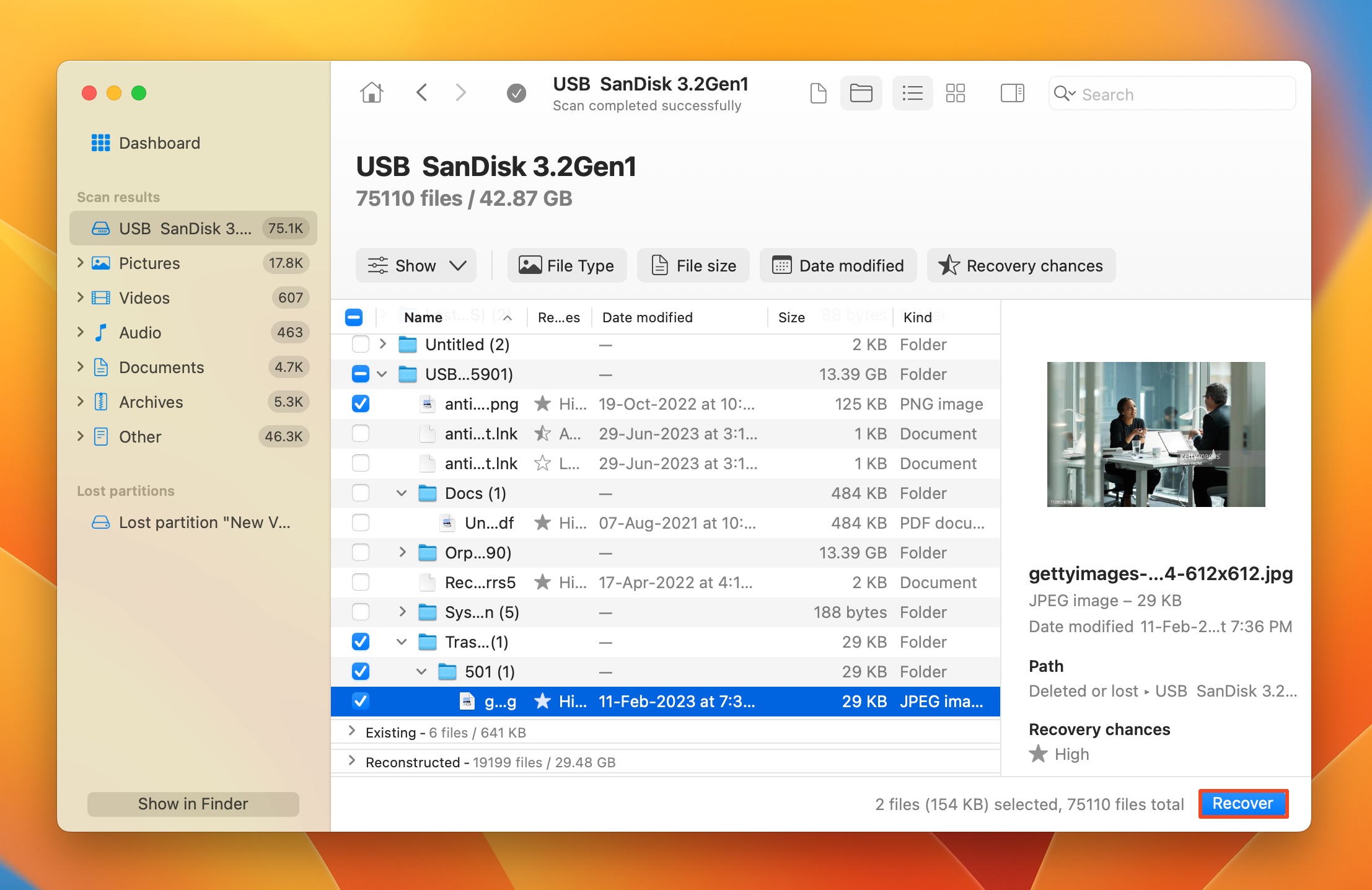
- Επιλέξτε έναν προορισμό ανάκτησης για τα αρχεία και κάντε κλικ στο Επόμενο. Και εδώ, είναι καλύτερα να αποθηκεύσετε τα αρχεία σε έναν διαφορετικό αποθηκευτικό δίσκο.
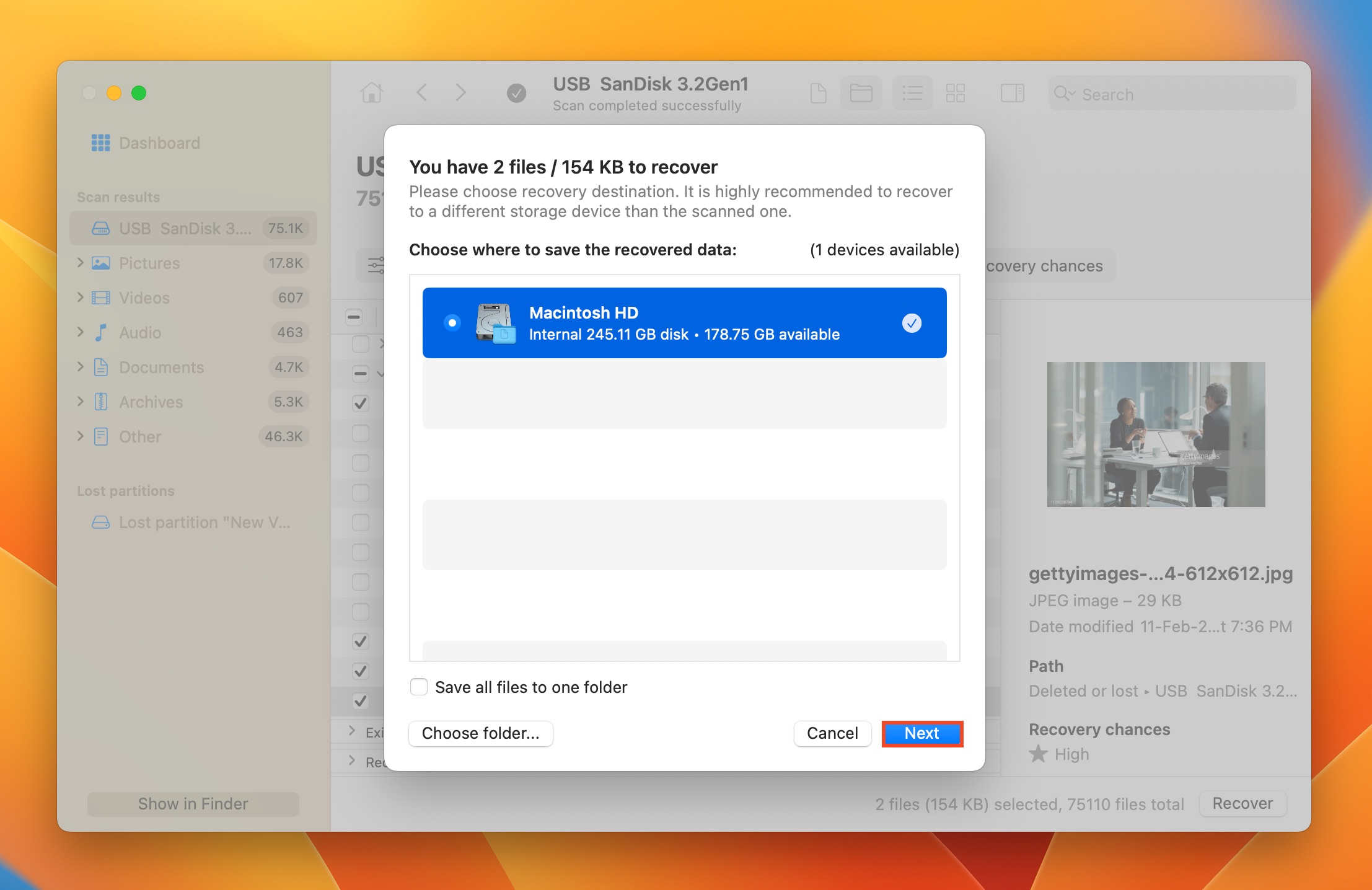
- Το Disk Drill θα ανακτήσει τα επιλεγμένα αρχεία.
Σημείωση: Η έκδοση για Windows παρέχει ένα δωρεάν δοκιμαστικό ανάκτησης δεδομένων 500 MB. Η έκδοση για Mac σας επιτρέπει να προβάλετε τα ανακτήσιμα δεδομένα, αλλά η πραγματική ανάκτηση απαιτεί την Έκδοση Pro του Disk Drill.
Συμπέρασμα
Όλες οι δημοφιλείς πλατφόρμες, εκτός από το Android, διαθέτουν ενσωματωμένο Κάδο Ανακύκλωσης ή Σκουπιδοτενεκέ που σου επιτρέπει να επαναφέρεις αρχεία αφού έχουν διαγραφεί. Έτσι, αν πρόσφατα διέγραψες ένα αρχείο, είναι πιθανό να έχει μεταβεί στον φάκελο απορριμμάτων του συστήματός σου. Ευτυχώς, ακόμη και αν τα αρχεία δεν βρίσκονται στον φάκελο των πρόσφατα διαγραμμένων της συσκευής σου, παραμένουν ανακτήσιμα χρησιμοποιώντας ένα καλό πρόγραμμα ανάκτησης δεδομένων, εφόσον ακολουθήσεις προσεκτικά τις συμβουλές που αναφέρονται στις παραπάνω ενότητες.
 7 Data Recovery
7 Data Recovery 



